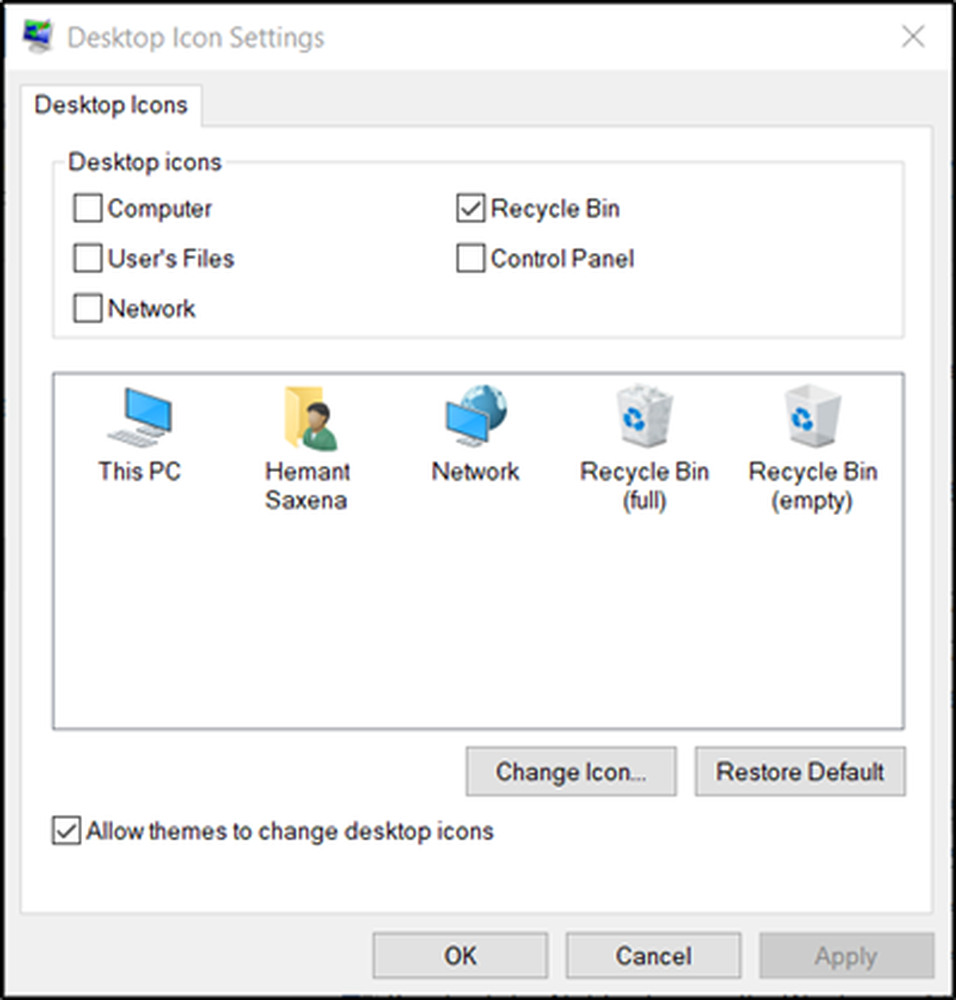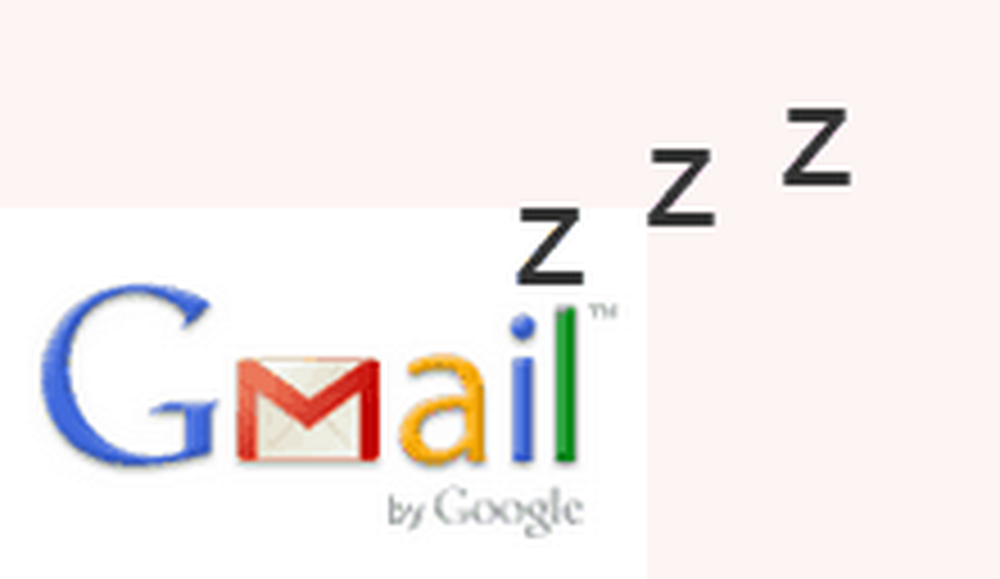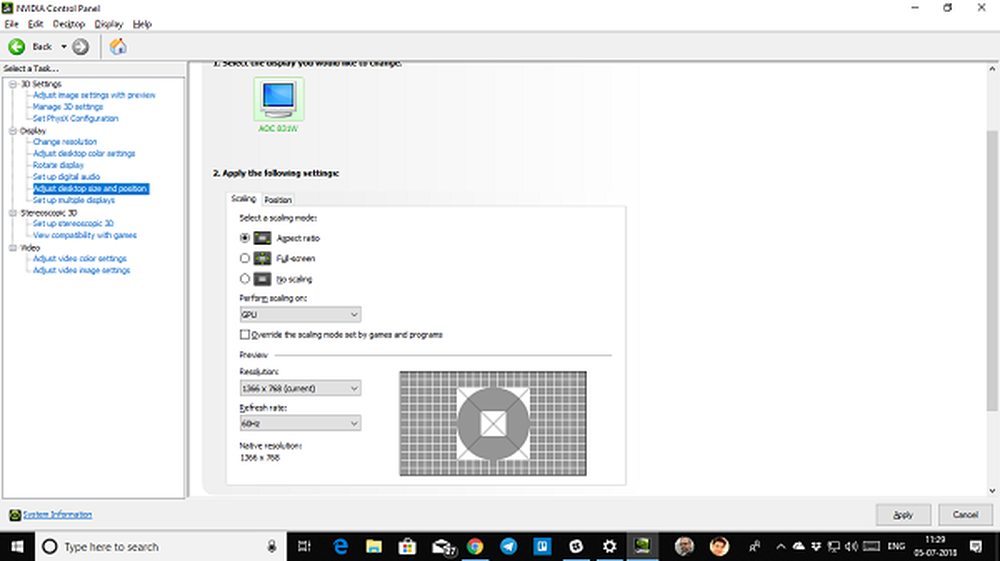Kan geen verbinding maken met deze netwerkfout op Windows 10

Een vaak gemelde fout bij Windows is waar internetconnectiviteit gebruikers lastigvalt met een foutmelding - Kan geen verbinding maken met dit netwerk en ze kunnen hun Windows 10/8/7 computers niet met het internet verbinden. Hier is hoe u het probleem kunt oplossen.

Kan geen verbinding maken met dit netwerk
Sommige oplossingen werken voor sommigen en sommige voor anderen, en soms helpt geen oplossing om het probleem op te lossen. Niettemin, hier is een lijst met mogelijke oplossingen die kunnen helpen:
1] Update draadloze stuurprogramma's

Onze eerste benadering van het probleem zou het bijwerken van de stuurprogramma's moeten zijn.
1] Druk op Win + R om het venster Uitvoeren te openen. Typ de opdracht devmgmt.msc en druk op Enter. Hiermee wordt Apparaatbeheer geopend en worden de stuurprogramma's in alfabetische volgorde weergegeven.
2] Klik met de rechtermuisknop op de netwerkstuurprogramma's en werk ze bij. U kunt ook overwegen om ze opnieuw te installeren en het systeem opnieuw op te starten.
3] Als de bovenstaande stappen niet werken, probeer dan de drivers van de website van de fabrikant te downloaden en te installeren.
2] Modem-router-computer met voedingscyclus
Soms configureert het systeem automatisch een IP-adres dat leidt naar een aandoening die APIPA wordt genoemd. Om dit op te lossen, zouden we de modem-router-computer moeten opstarten, die als volgt wordt uitgelegd:
1] Schakel modem, router en de computer uit.2] Wacht een minuut en schakel vervolgens de modem in en wacht totdat alle lampjes opkomen. Schakel vervolgens de router in en wacht totdat alle lampjes oplichten. Als u klaar bent, schakelt u het systeem in.
Controleer of internet verbinding maakt. Als dat niet het geval is, gaat u verder met de volgende oplossing.
3] Voer probleemoplosser voor hardware en apparaten uit
1] Klik op de Start-knop en vervolgens op het versnellingspook-symbool om het menu Instellingen te openen.
2] Selecteer Updates en beveiliging en vervolgens het tabblad Problemen oplossen in de lijst aan de linkerkant.
3] Blader naar Hardware en apparaten en klik erop om de Hardware Troubleshooter uit te voeren.
4] Voer de netwerkgerelateerde probleemoplossers uit
De probleemoplosser voor internetverbindingen openen:
msdt.exe -id NetworkDiagnosticsWeb
Om de probleemoplosser voor inkomende verbindingen te openen
msdt.exe -id NetworkDiagnosticsInbound
Om de probleemoplosser voor netwerkadapter te openen:
msdt.exe -id NetworkDiagnosticsNetworkAdapter
5] Wijzig draadloze beveiliging
Idealiter is het advies altijd om de beveiliging naar een hoger protocol te veranderen, maar soms laat dit het netwerk niet toe om verbinding te maken.
Zodoende kunnen we de beveiliging van WPA naar WEP wijzigen, waardoor een 10-cijferig wachtwoord mogelijk is. Het kan echter het probleem met de netwerkverbinding oplossen. De instellingen moeten op de instellingenpagina van de router worden gewijzigd.
6] Netwerkreset
Als niets anders heeft gewerkt, zou een netwerkreset waarschijnlijk helpen.
1] Klik op de Start-knop en vervolgens op het versnellingspook-symbool om de. Te openen instellingen pagina.
2] Selecteer de optie Netwerk en internet en blader vervolgens naar de optie voor Netwerkreset. Klik erop en start de reset.
Dit bericht biedt meer suggesties om problemen met netwerk- en internetverbinding op te lossen. Ik hoop dat iets je helpt.